پیش نیاز یادگیری این مطلب،”ایجاد شماره صفحه در ورد” می باشد.پس آن را مطالعه نمایید تا در ادامه نحوه ایجاد شماره صفحات زوج یا فرد را به شما آموزش دهیم.
برای اینکه فقط در صفحات زوج یا فرد، شماره صفحه داشته باشید:
1- طبق آموزش “ایجاد شماره صفحه در ورد” عمل کنید و شماره صفحه را برای کل صفحات در قسمت دلخواه مانند Header یا Footer یا حاشیه ها ایجاد کنید.در این حالت شماره صفحه برای کل صفحات ایجاد خواهد شد.
2-اکنون بر روی قسمتی که شماره صفحه را ایجاد کرده اید، دو بار کلیک (DoubleClick) کنید.تا منوی Design فعال گردد.(ممکن است شماره صفحه را در Header یا Footer یا حاشیه ها ایجاد کرده باشید.پس با توجه به محل ایجاد شماره صفحه بر روی آن دابل کلیک کنید)
3-از مسیر زیر، گزینه Different Odd & Even Pages را فعال کنید تا شماره صفحه فقط برای صفحات زوج یا فرد ایجاد گردد.
Design>Options>Different Odd & Even Pages
4-برای خارج شدن از حالت Design دو راه دارید، یا روی متن صفحات دوبار کلیک کنید یا اینکه بر روی گزینه Close کلیک کنید تا از حالت طراحی خارج شوید.
این آموزش به پایان رسید و با این روش ساده، فقط در صفحات زوج یا فرد، شماره صفحه را مشاهده خواهید کرد.
توجه:اگر با فارسی کردن اعداد در شماره صفحه مشکل دارید، به بخش “فارسی کردن اعداد شماره صفحه در Word” مراجعه کنید.
[cf-restrict]نکته:
اگر می خواهید شماره صفحه فقط در صفحات زوج قرار بگیرد، کافیست ابتدا به یک صفحه زوج مراجعه کنید و گزینه Different Odd & Even Pages را فعال کنید.سپس طبق آموزش “ایجاد شماره صفحه در ورد” عمل کنید.
اگر می خواهید شماره صفحه فقط در صفحات فرد قرار بگیرد، کافیست ابتدا به یک صفحه فرد مراجعه کنید و گزینه Different Odd & Even Pages را فعال کنید.سپس طبق آموزش “ایجاد شماره صفحه در ورد” عمل کنید.
فرض کنید قصد داریم فقط در صفحات زوج، شماره صفحه قرار بگیرد.برای این کار به روش زیر عمل می کنیم:
1-به یک صفحه زوج مراجعه کنید،به عنوان مثال ما به صفحه 2 مراجعه می کنیم و در قسمتی مانند Header یا Footer یا حاشیه دابل کلیک کنید تا منوی Design فعال گردد.سپس گزینه Different Odd & Even Pages را فعال کنید.
2-اکنون مطابق آموزش “ایجاد شماره صفحه در ورد” عمل کرده و در قسمت مورد نظر (مانند Header یا Footer یا حاشیه ها) شماره صفحه را ایجاد می کنیم.
3-تمام.اکنون فقط در صفحات زوج ،شماره صفحه را مشاهده خواهید کرد.
[/cf-restrict]
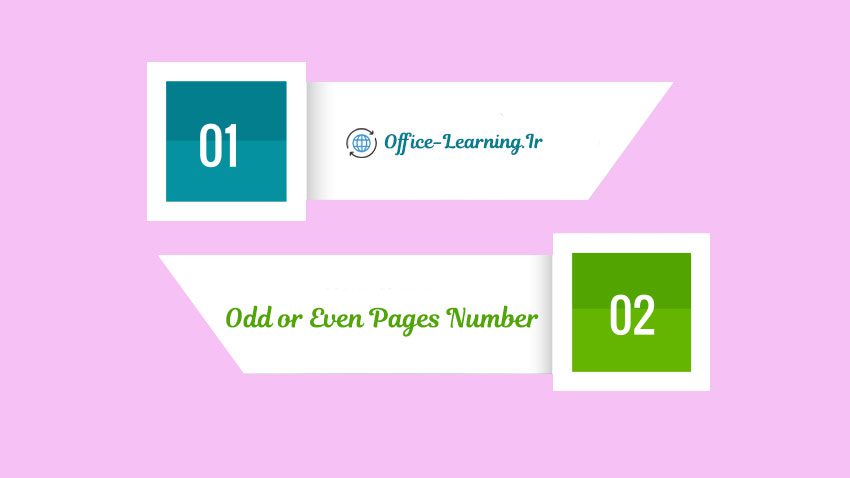

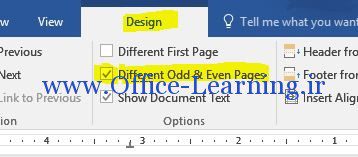

سلام من میخواهم همه صفحات شماره گذاری باشد نه فقط زوج یا فرد لطفا بفرمائی چه گزینه ای بزنم که همه صفحات شماره گذاری شود
سلام من یک کتاب دارم که ۱۰ صفحه اولش با حروف ابجد در وسط footer شماره گذاری میشه. و از فصلها به بعد شماره صفحات زوج فرد میشود.
چکار کنم که گزینه زوج و فرد برای کل فایل wordفعال نشود؟؟؟ فقط میخوام برای چند صفحه از فایل فعال بشه.
سلام … اگر بخوایم همه ی شماره ها را داشته باشیم اما شماره های زوج را در سمت راست و شماره فرد را در سمت چپ کاغذ داشته باشیم باید چکار کنیم؟این ایمیل منه ممنون میشم راهنماللتون را برام ارسال کنید.
ابتدا به یک صفحه فرد مراجعه کنید و شماره صفحه ایجاد کنید و پس از آن گزینه ی Different Odd & Even Pages را به ترتیب گفته شده فعال کنید. به سربرگ Home مراجعه کنید و تایپ را چپ نویس کنید. از حالت Design خارج شوید. سپس به یک صفحه زوج مراجعه کنید و به صورت مجزا بدون کلیک روی قسمت بالا یا پایین صفحه، از سربرگ Insert شماره صفحه ایجاد کنید. دوباره گزینه ی Different Odd & Even Pages را فعال کنید. به سربرگ Home مراجعه کنید و تایپ را راست نویس کنید.
عالی بود